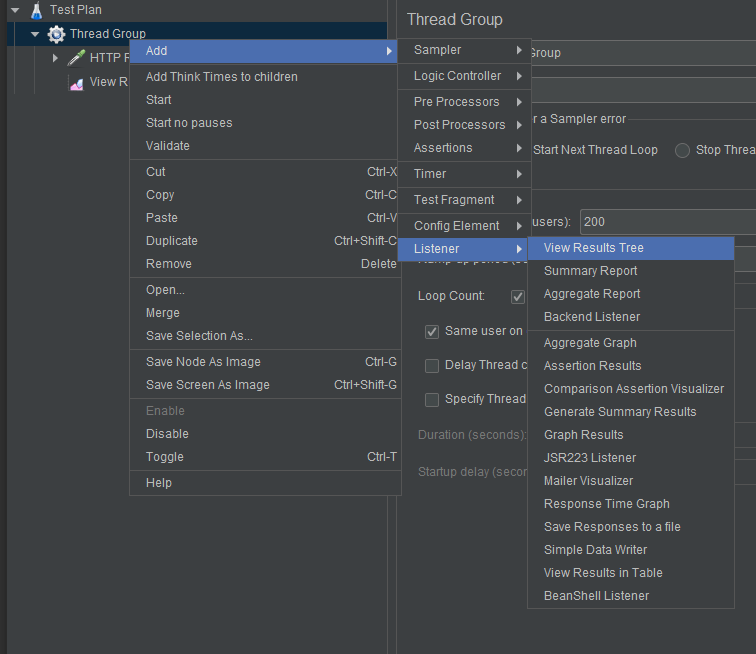使用JMeter进行压力测试(基础篇)
1.启动Jmeter
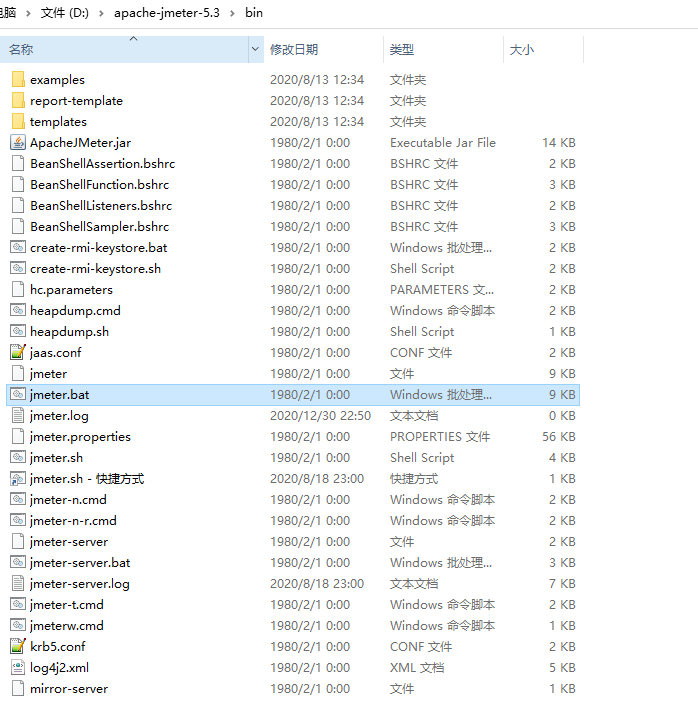
双击图中所示文件出现如下图所示即启动成功
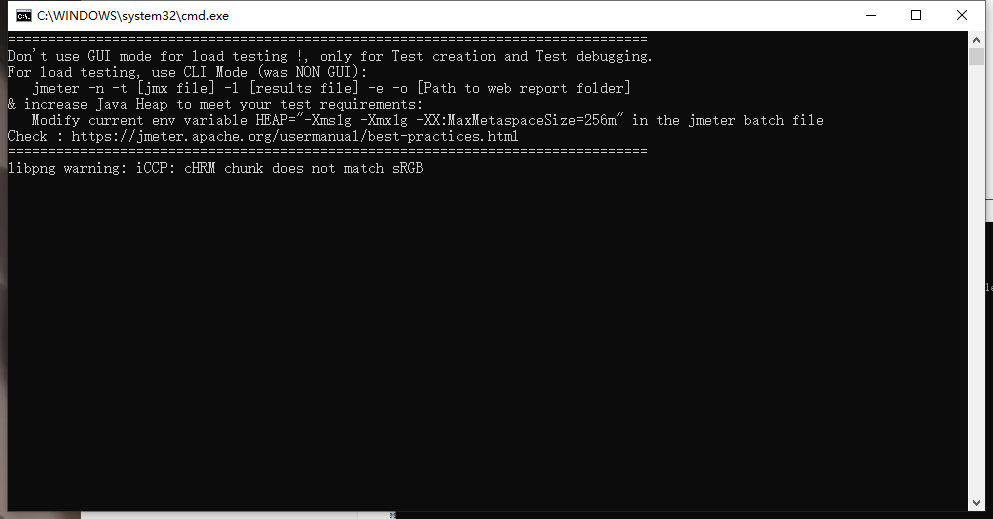
2 新建测试计划
File------>new
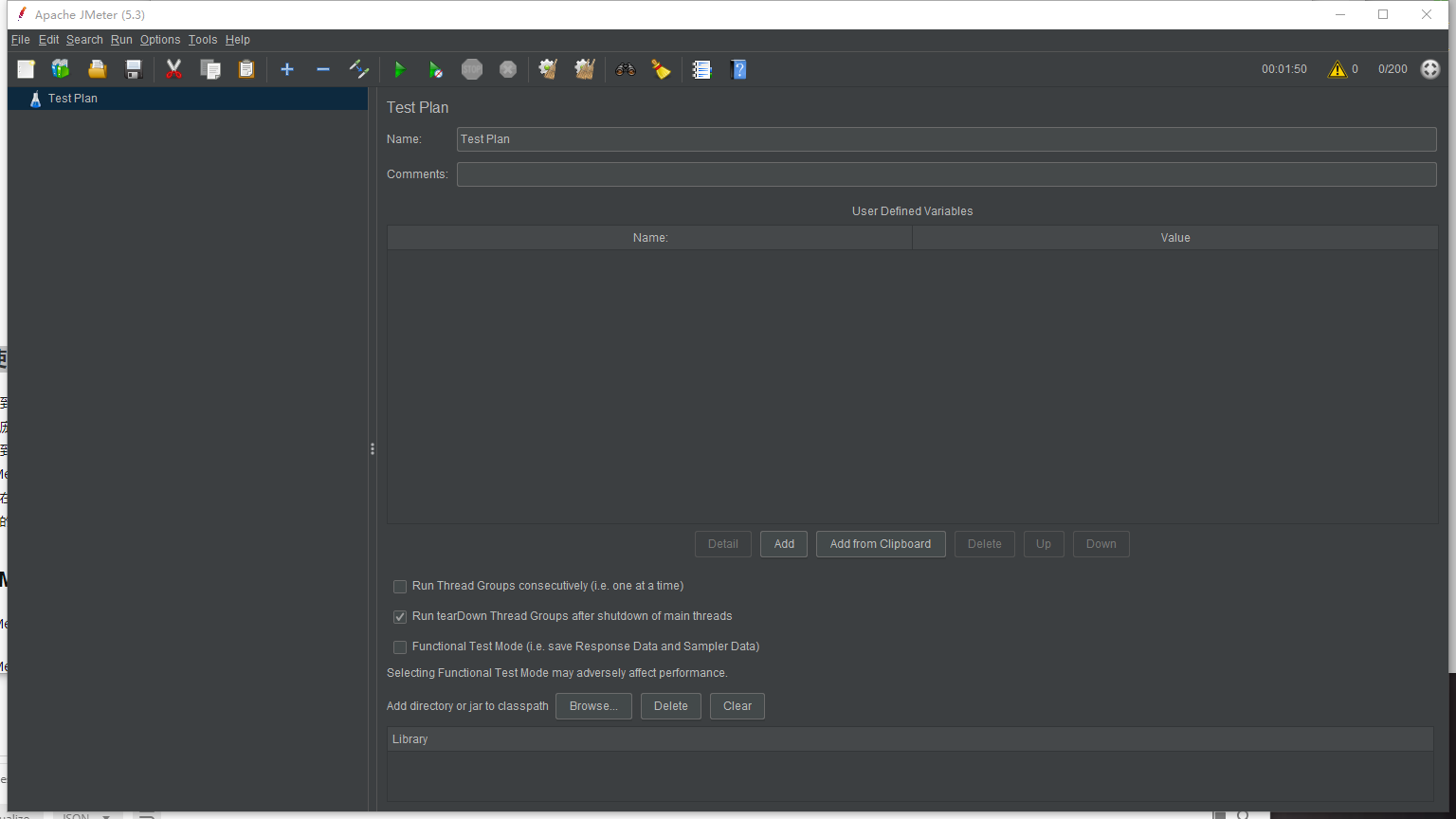
2.1右键新建线程组
add----->Threads(Users)--->Thread Group
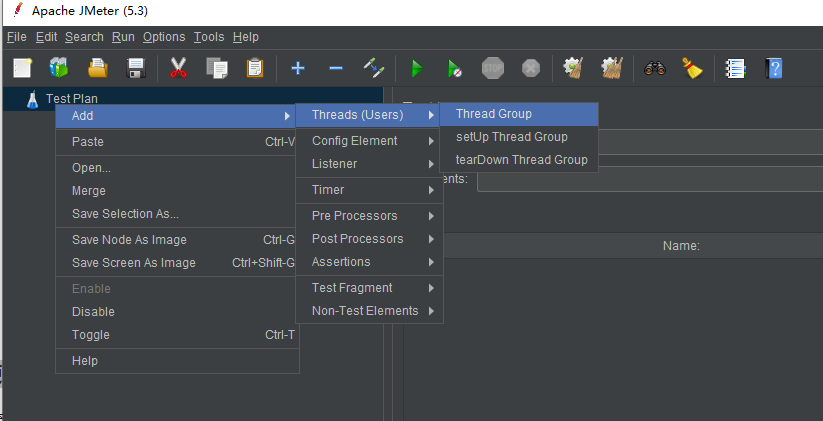
2.2设置线程组属性
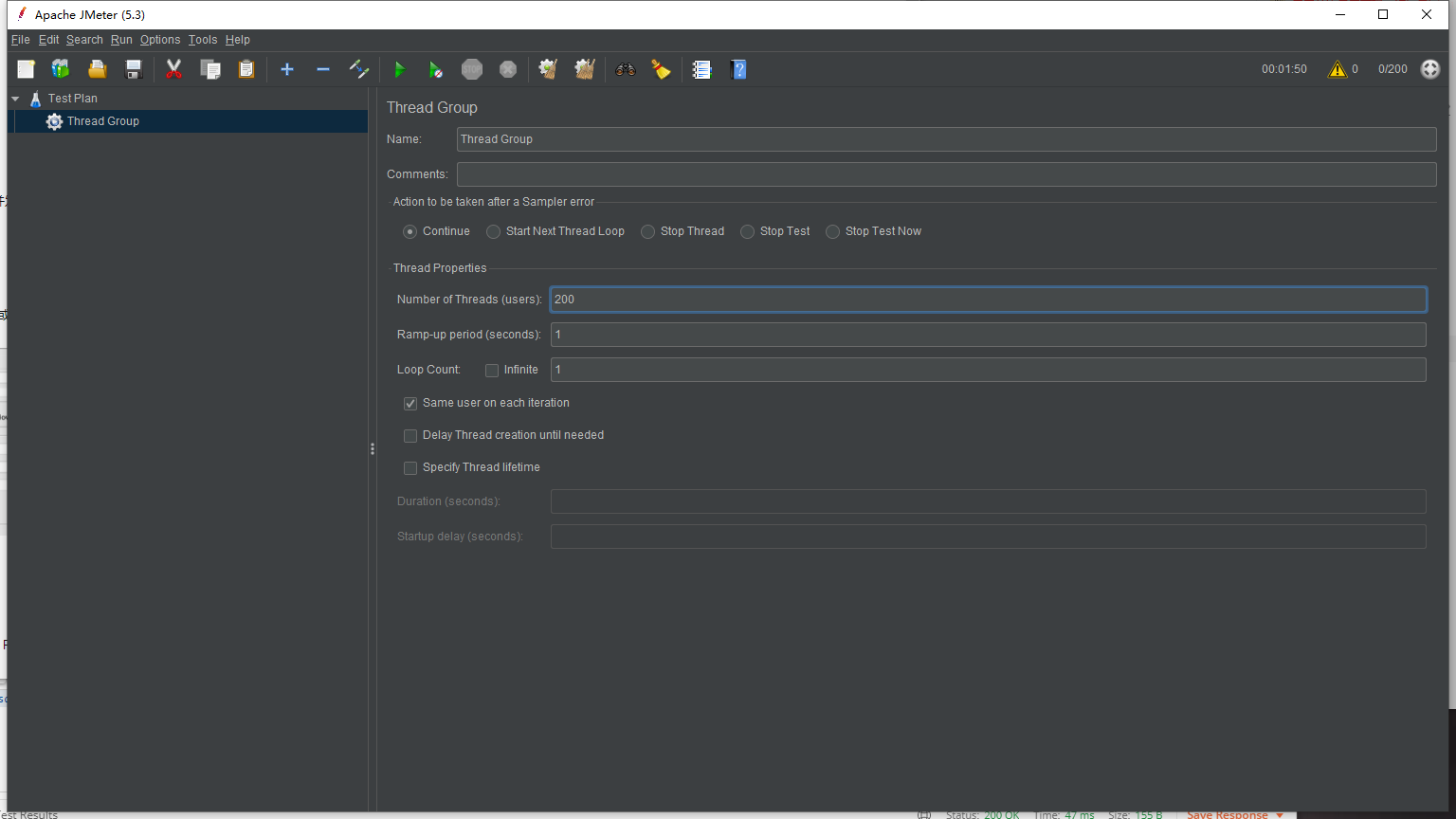
name和comments
是名称和注释的配置,这里根据自己要测试的场景设置就好,最好是见名知意
Action to be taken after a sampler error
在取样器错误后要执行的操作,也就是说在某一个请求出错后的异常处理方式,有5中方式
-
Continue, 继续,取样器模拟的请求出错后,继续运行
在大量用户并发请求时,服务器可能会出现错误响应,这属于正常现象,此时要把错误记录下来,继续后面的请求
-
start next Thread Loop 如果出错,则统一脚本中的剩下的请求将不在执行,直接重新开始,比如有个场景,需要先登录后发文,这个时候如果登录失败了,那么发帖就不会成功,所以没必要继续执行,直接开始下一轮测试就好,此时就可以设置这个错误处理方式。
-
stop thread 停止线程,如果遇到取样器模拟的某个请求失败,则停止当前线程,不再执行,比如配置了40个线程,某个线程的请求失败,则停止当前线程,剩余的线程继续执行,如果失败的越多,则停止的越多,运行状态的线程就会越来越少,那服务器的负载就会不够,测试结果也不具备参考性了,所一般不设置这个。
-
stop test 停止测试,如果某一个线程的一个请求失败了,则停止掉所有线程,也就是说测试要停止,但是每个线程任然会执行完当前场景,比如当前场景为登陆发文,有个线程登陆失败,其他线程也执行到了登陆,错误发生后,其他线程还是会继续执行发文操作。
-
stop test Now 立即停止测试,如果有线程请求失败,则立即停止所有线程,不再继续执行
Thread Properties 线程属性设置
-
线程数 Number of Threads(users)
运行的线程数设置,一个线程对应一个用户
-
Ramp-up period(seconds)线程启动开始运行的时间间隔,单位是秒,所有线程在多长时间内开始运行
比如说设置了50个线程,Ramp-up period设置10秒,那么每秒就会启动5个线程,如果设置0秒,那么50线程就会立即启动。
-
Loop count 请求的重复次数,如果选择infinite,那么请求将会一直执行下去,除非停止或者崩溃,如果选择填入具体次数,那就可以控制循序的次数了。
-
sam user on each iteration 每次迭代有使用相同的用户,这个配置是5.2版本以后新加的,之前的版本没有这个选项,所以会有一个问题,模拟的用户并不是和真实场景一样是相互独立的,他默认在每个线程中是复用用户,给大家推荐一篇文章https://www.cnblogs.com/nmb123/p/12266697.html
-
Delay Thread creation until needed
JMeter 所有的线程是一开始就创建完成的,只是递增的时候会按照上面的规则递增。如果选择了这个选项,则不会在一开始创建所有线程,只有在需要时才会创建。
如果不选择,在启动场景时,JMeter 会用更多的 CPU 来创建线程,它会影响前面的一些请求的响应时间,因为压力机的 CPU 在做其他事情嘛。如果选择了的话,就会在使用时再创建,CPU 消耗会平均一些,但是这时会有另一个隐患,就是会稍微影响正在跑的线程
-
Specify Thread lifetime 线程运行时间,这个配置只有Loop count 请求的重复次数,配置了infinite,才会生效,否则还是Loop count 控制线程的执行
- Duration(seconds)设置线程组运行多长时间,单位是秒
- StartUp delay(seconds)设置线程启动延时时间,单位是秒
3.新建http请求
右击Thread Group Add--->Sampler--->Http Request

3.1设置Web Server
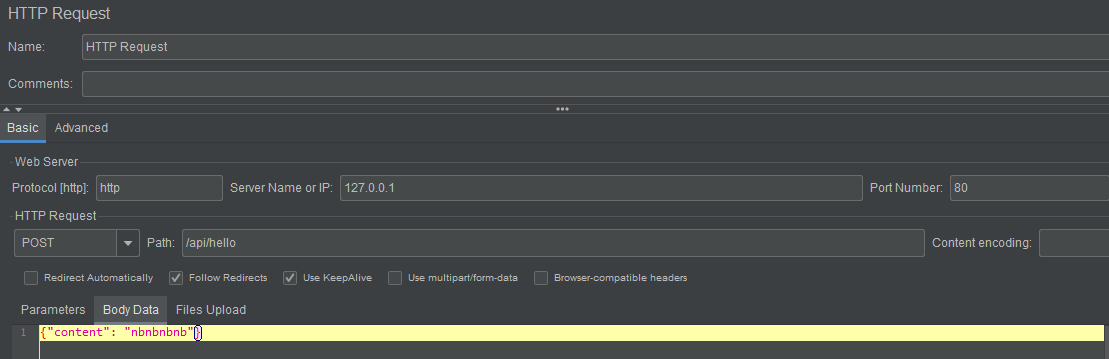
点击运行

4.添加监听结果树